php小编香蕉教你解决石墨文档访问权限问题!当我们想要打开石墨文档时,有时会遇到访问权限的限制,导致无法查看或编辑文档。那么如何解决这个问题呢?本文将为大家提供详细的设置打开方法教程,帮助你轻松解决石墨文档访问权限的困扰。无论你是初次使用石墨文档还是遇到了问题,都可以在这里找到答案。让我们一起来看看吧!
一、首先我登录石墨文档,在左侧的【我的桌面】的窗口下,打开想要分享的文档
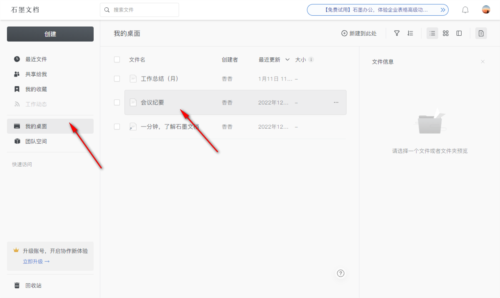
二、打开文档后在编辑界面中,点击右上角【协作】选项
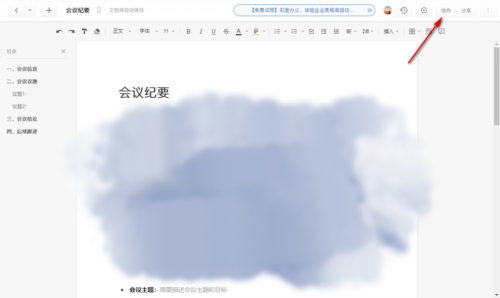
三、之后点击【添加协作者】按钮,在框中添加自己想要协作者的用户名、邮箱、手机号等信息
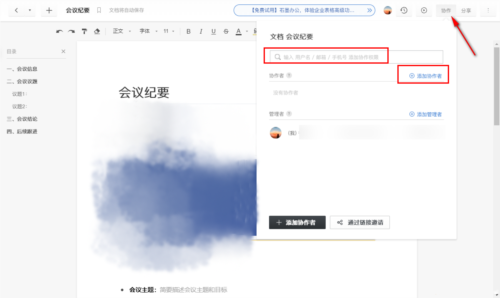
四、在该页面中可以根据自己的需求设置范围,如文档有效期限或协作者的权限大小等
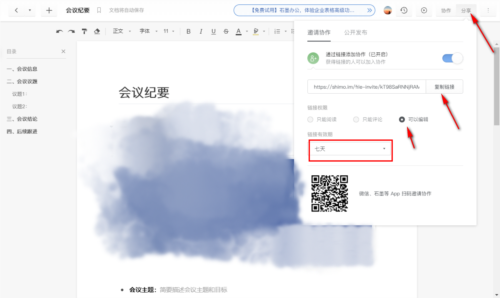
五、在我们添加完协作者后,可以点击【分享】按钮,在弹出的窗口中,通过链接分享给好友
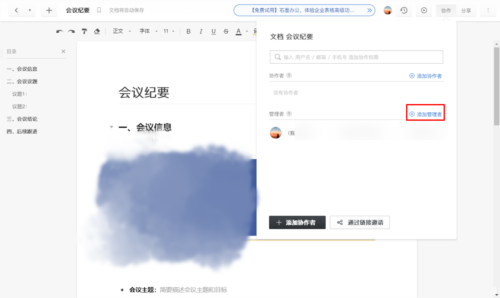
在点击分享链接显示没有访问权限,大多是因为分享者分享时设置出现问题,只要联系分享者按上述方法操作再次分享就能获得访问权限啦。以上就是我给大家带来的石墨文档设置相关教程,希望能帮到大家。
以上是石墨文档没有访问权限怎么办 设置打开方法教程的详细内容。更多信息请关注PHP中文网其他相关文章!




